300シリーズマネージドスイッチでのGARP VLAN Registration Protocol(GVRP)の設定
目的
GARP VLAN登録プロトコル(GVRP)を使用すると、デバイスはVLAN設定情報を動的に交換して、VLANの設定を容易にできます。スイッチがGVRPおよびGVRP登録を介してVLAN情報を受信すると、受信インターフェイスはそのVLANに参加します。インターフェイスが存在しないVLANへの参加を試み、ダイナミックVLAN作成が有効になっている場合、スイッチは自動的にVLANを作成します。
この記事では、300シリーズマネージドスイッチでGVRPを有効にして設定する方法について説明します。
該当するデバイス
・ SF/SG 300シリーズマネージドスイッチ
[Software Version]
・ v1.3.0.62
GVRPの設定
GVRPをグローバルに有効にする
ステップ1:Web設定ユーティリティにログインし、[VLAN Management] > [GVRP Settings]を選択します。「GVRP設定」ページが開きます。

ステップ2:スイッチでGVRPをグローバルに有効にするには、[GVRP Global Status]チェックボックスをオンにします。
ステップ3:[Apply]をクリックしてGVRP機能を有効にします。
GVRP設定の設定
ステップ1:Web設定ユーティリティにログインし、[VLAN Management] > [GVRP Settings]を選択します。「GVRP設定」ページが開きます。
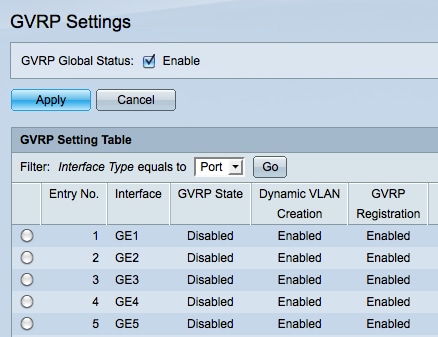
ステップ2:[Filter]から[Port]または[LAG]を選択します。[Interface Type equals to]ドロップダウンリスト。
ステップ3:[Go]をクリックして、選択したインターフェイスタイプの設定を表示します。
ステップ4:GVRPを設定するインターフェイスのオプションボタンをクリックします。
ステップ5:[Edit]をクリックして、選択したインターフェイスのGVRP設定を変更します。[GVRP設定の編集]ウィンドウが表示されます。
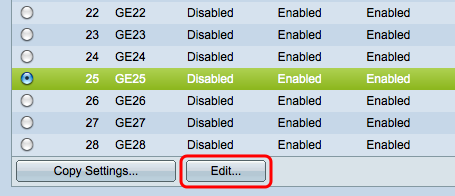
ステップ6:(オプション)該当するオプションボタンをクリックし、[Port]または[LAG]ドロップダウンリストから新しいインターフェイスを選択して、設定を変更するインターフェイスを変更します。
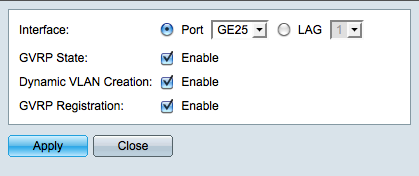
注: GVRPをサポートするには、ポートをGeneralまたはTrunkモードで設定する必要があります。詳細については、「200/300シリーズマネージドスイッチのトランクポートの設定」を参照してください。
ステップ7:(オプション)[GVRP State]フィールドの[Enable]チェックボックスをオンにして、このインターフェイスでGVRP機能を有効にします。
ステップ8:(オプション)[Dynamic VLAN Creation] フィールドの[Enable] チェックボックスをオンにすると、選択したインターフェイス上のVLANに対するGVRP情報を受信したときにVLANが動的に作成されます。ダイナミックVLAN作成が無効になっている場合、スイッチは手動で作成されたVLANのみを認識します。
ステップ9:(オプション)選択したインターフェイス上のVLANに関するGVRP情報を受信したときに、選択したインターフェイスがVLANに参加するようにするには、[GVRP Registration] フィールドの[Enable]チェックボックスをオンにします。GVRP登録が無効になっている場合、インターフェイスは手動で設定されたVLANとだけ関連付けられます。
ステップ10:[Apply]をクリックして、選択したインターフェイスの更新されたGVRP設定を保存し、[Close]をクリックして[Edit GVRP Setting]ウィンドウを終了します。
GVRP設定のコピー
ステップ1:Web設定ユーティリティにログインし、[VLAN Management] > [GVRP Settings]を選択します。「GVRP設定」ページが開きます。

ステップ2:[Filter]から[Port]または[LAG]を選択します。[Interface Type equals to]ドロップダウンリスト。
ステップ3:[Go]をクリックして、選択したインターフェイスタイプの設定を表示します。
ステップ4:(オプション)1つのインターフェイスのGVRP設定を他の複数のインターフェイスにコピーするには、目的のインターフェイスのオプションボタンをクリックし、[設定のコピー(Copy Settings)]をクリックします。[設定のコピー]ウィンドウが表示されます。
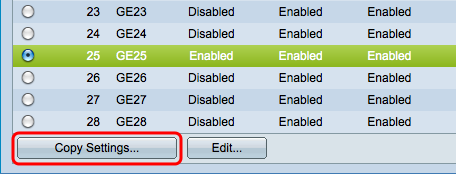
ステップ5:表示されたフィールドに、選択したインターフェイスの設定をコピーするインターフェイスのインターフェイス番号またはインターフェイス名を入力します。
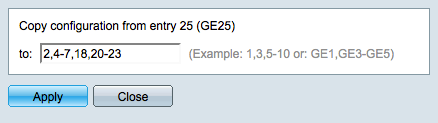
ステップ6:[適用]をクリックして設定を適用するか、[閉じる]をクリックして変更をキャンセルします。
更新履歴
| 改定 | 発行日 | コメント |
|---|---|---|
1.0 |
10-Dec-2018
|
初版 |
 フィードバック
フィードバック